分两步
1、刷第三方安卓9 设置u盘启动
2、u盘启动armbian xshell工具链接刷入emmc ;
准备工作
1、买晶晨短接神器 ,双usb线 (某宝、某多 10元左右 ),不小于8g的u盘;
(网上有拆机短接刷机方法不建议 不同批次的可能短接点都不一致)
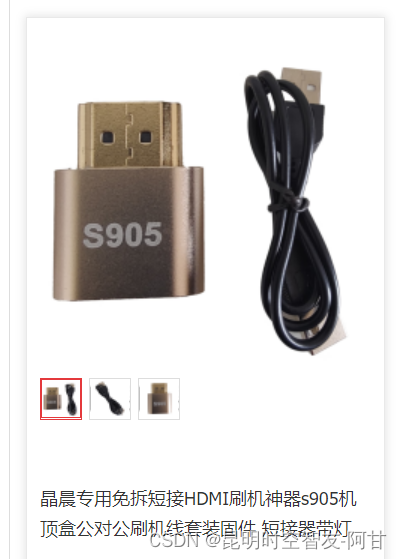
2、下载刷机文件
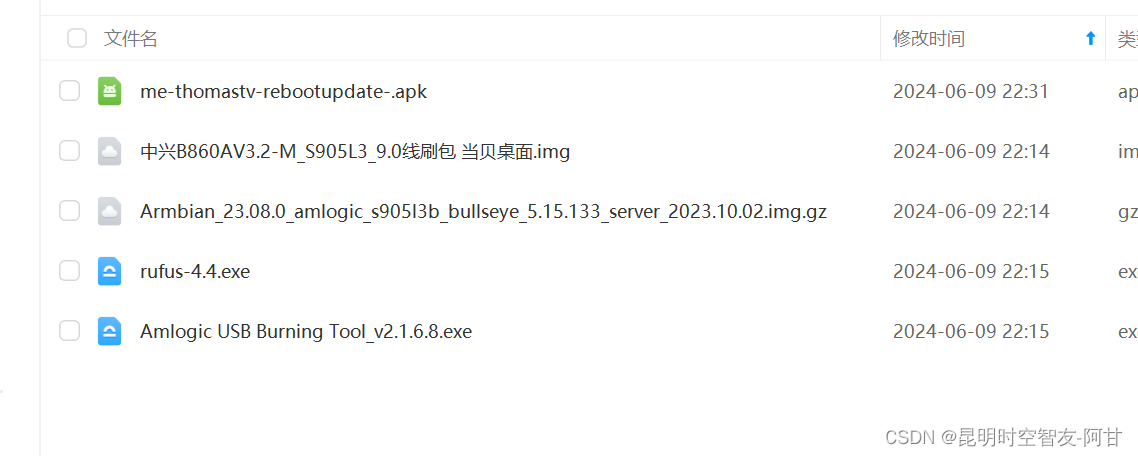
链接:https://pan.baidu.com/s/1hz87_ld2ljea0gyjeohq8a?pwd=d7as
提取码:d7as
刷机正式开始
一、刷安卓9
1.1、安装 晶晨烧录工具
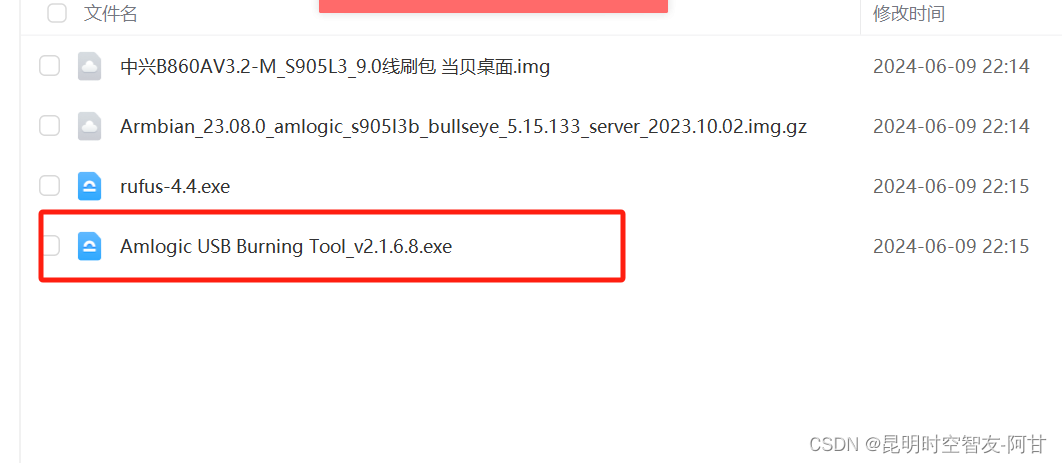
1.2、打开工具 ,盒子插上短接神器,链接usb线 两个usb口好像都可以 最后接电源线卡机;
会显示下图 连接成功;
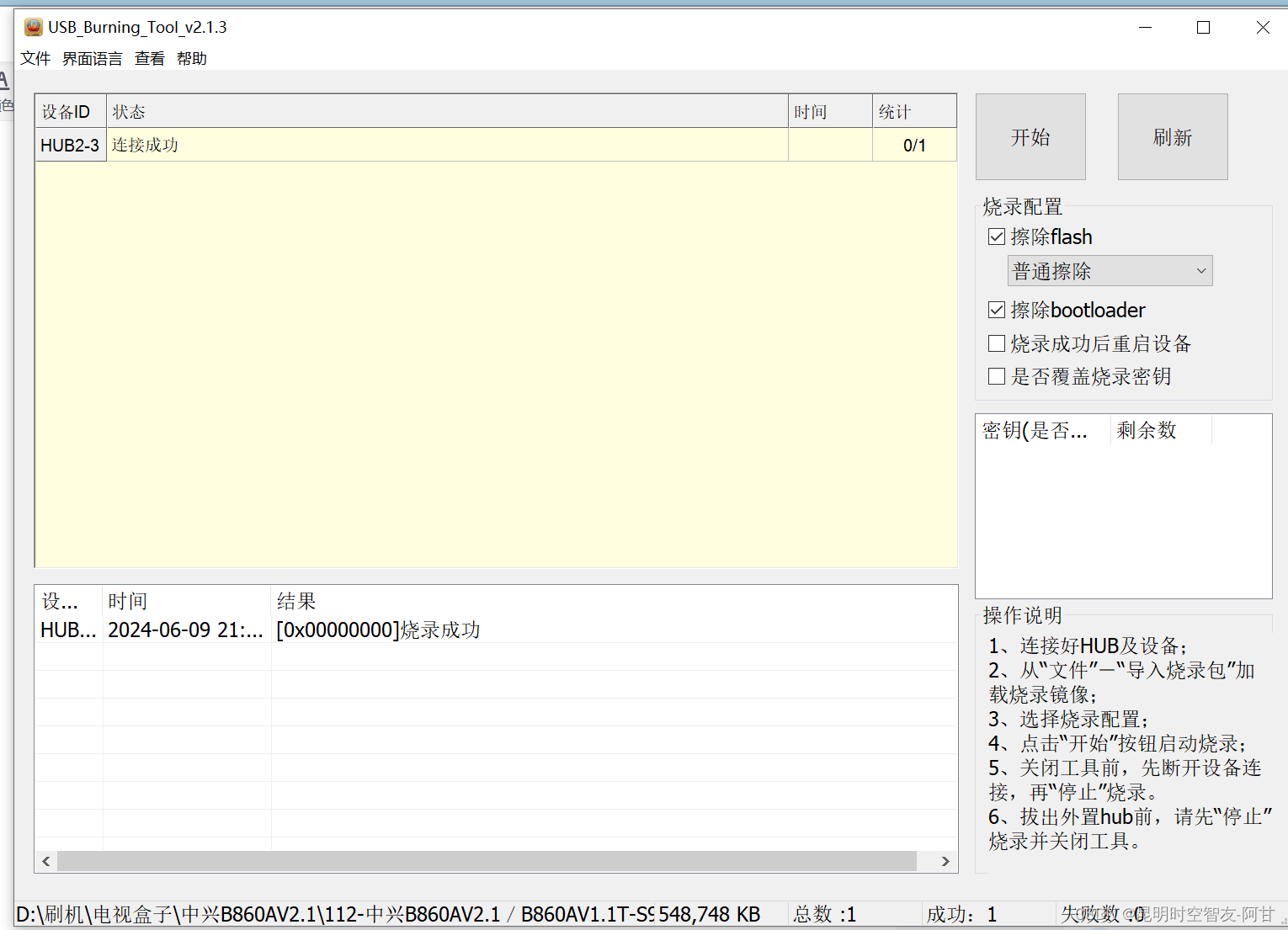
1.3、文件---》导入烧录包
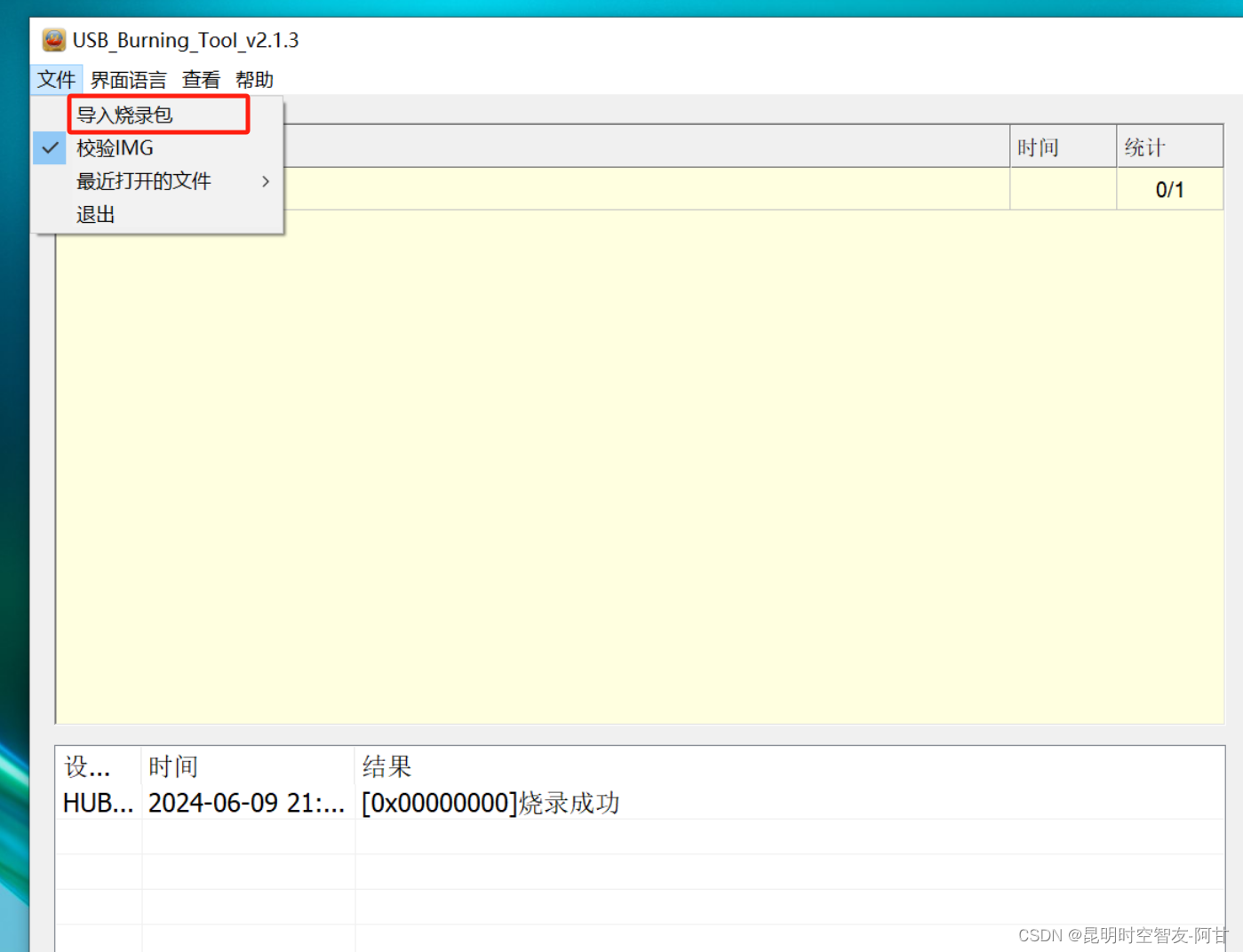
1.4、选择下图问件
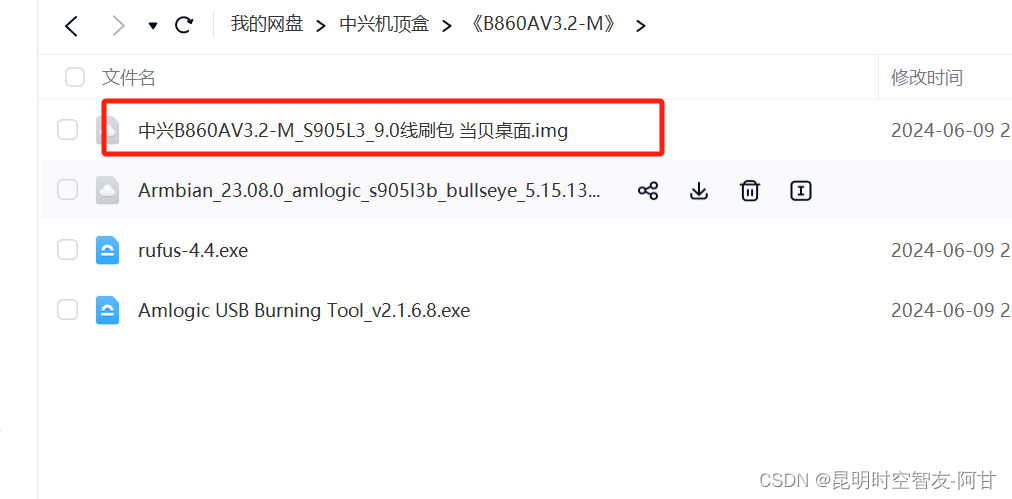
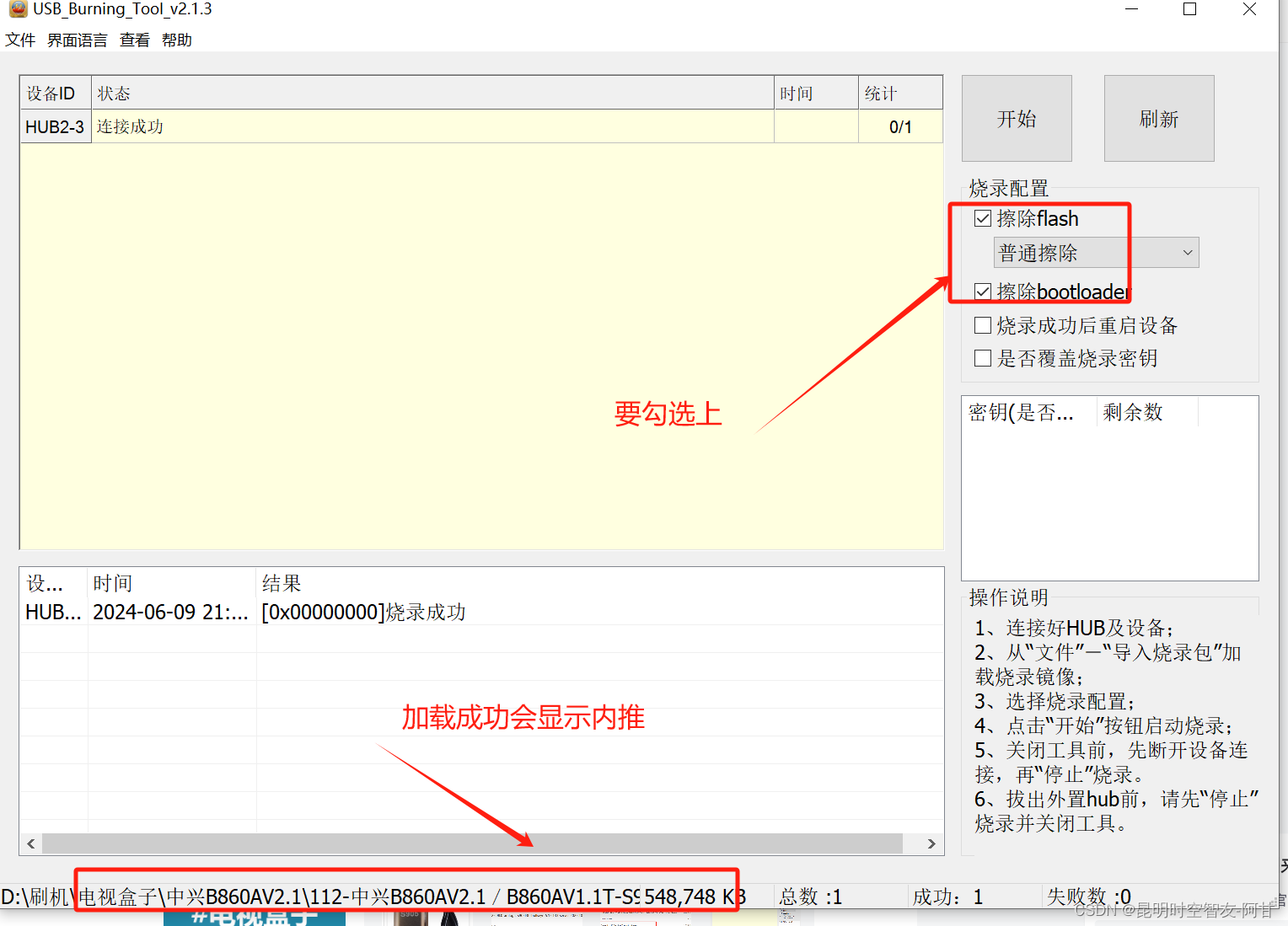
1.5、按上图勾选 点击开始 等等进度条完成为止,安卓刷机成功;
接上显示器,开机进入系统, 使用遥控器安装 下图 软件 (软件目的是设置u盘启动系统)
安装完成 打开软件会自动重启(重启就已经设置好了,关机等待后续使用)

二、刷armbian
2.1、插入u盘 管理员方式打开下图软件 ,
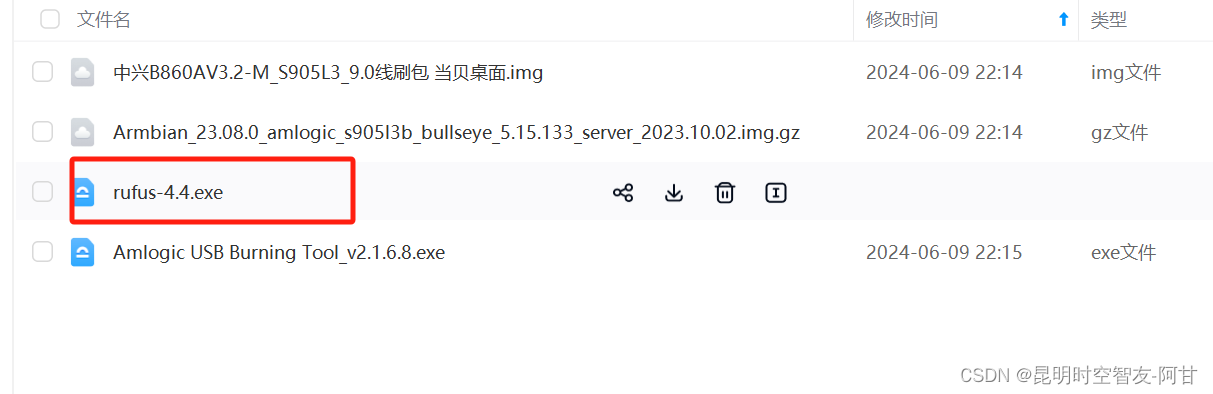
2.2、设备会加载出u盘
选择 armbian 镜像

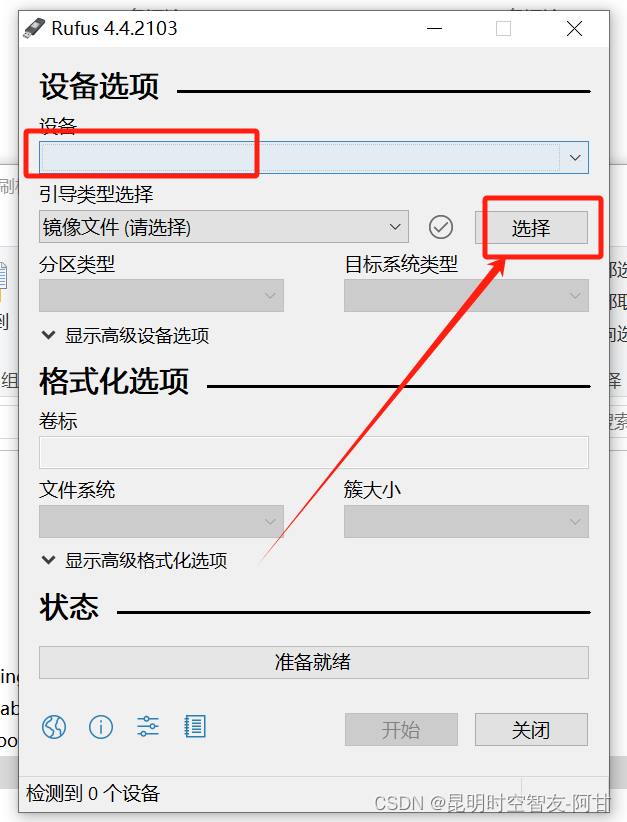
点击开始等待完成为止 ;
注意:u盘不能直接插入开机的安卓系统上,不然会有问题;
2.3、机顶盒断电 插上网线、插入制作好的u盘 ,通电开机(进入armbain 显示器没法显示),等等10分钟 左右 进入路由器看一下ip地址是否有新的 ,显示入下图
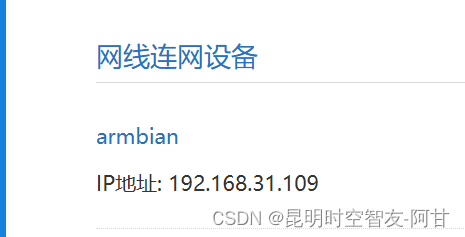
2.4、使用 xshell 工具链接上入下图 账户:root 密码 :1234
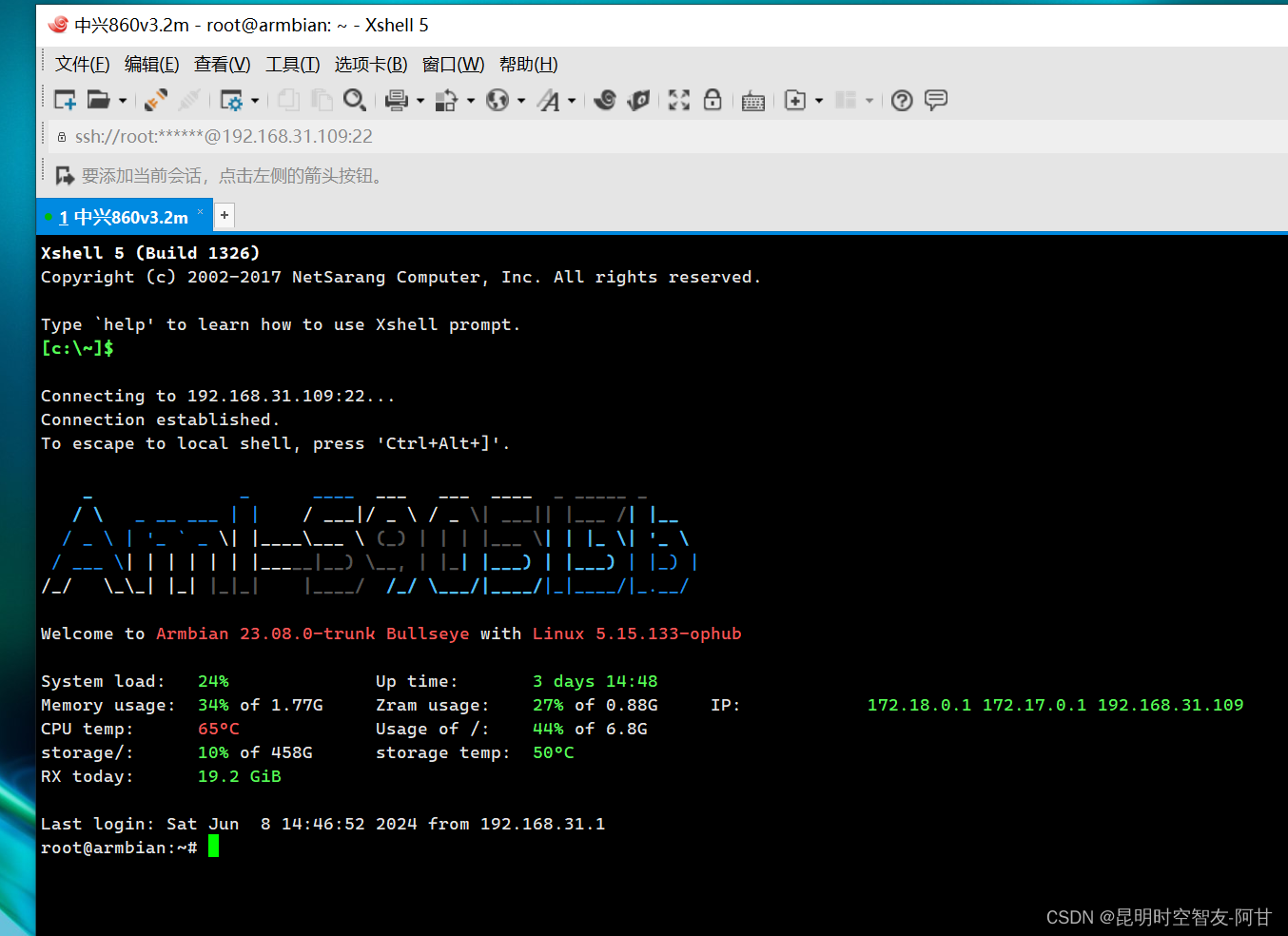
2.5、刷入emmc
执行安装命令
armbian-install
提示 please input id: 录入125 (不同型号选的不一样)
125
等待写入完成 重启系统能启动说明成功;
参考:
zxv10 b860av3.2-m机顶盒刷armbian教程 - run远方 (runyf.cn)
zxv10 b860av3.2-m写入emmc正常 · issue #2012 · ophub/amlogic-s9xxx-armbian · github





发表评论